Hur man konverterar handskrift till text med Samsung Notes

Om du letar efter ett uppfriskande alternativ till det traditionella tangentbordet på skärmen, erbjuder Samsung Galaxy S23 Ultra en utmärkt lösning. Med
Våra telefoner innehåller så mycket information att vi inte har råd att av misstag radera något eller skada det på något sätt. Datasäkerhetskopiering kommer väl till pass i vårt digitalt fokuserade liv eftersom vi kan räddas från att förlora data permanent. Precis som alla andra smartphones har Xiaomi-enheter också ett backupsystem.
Vissa användare tycker att hela processen är komplicerad att följa. Men här är hur du säkerhetskopierar data från en Xiaomi-enhet med bara ett tryck.
Ge MobileTrans en chans om du letar efter ett snabbt och pålitligt sätt att säkerhetskopiera dina data. Med MobileTrans säkerhetskopierar du hela enheten till din dator väldigt snabbt. Dessutom kan du specifikt välja den data du vill säkerhetskopiera. Det kan bara vara bilder, videor, musik, kontakter, samtalsloggar, bokmärken eller till och med appar.
Installera och starta MobileTrans-applikationen på din dator och anslut sedan din Xiaomi-enhet till den.
På välkomstskärmen i MobileTrans-appen, välj alternativet "Säkerhetskopiering" och fortsätt.
Vid det här laget upptäcker appen den anslutna Xiaomi-enheten och låter dig välja vad du vill spara.
Välj data från listan och klicka på "Start"-knappen för att börja.
Omedelbart är säkerhetskopieringsprocessen klar; du får ett meddelande om att ta bort din enhet på ett säkert sätt.

För att hjälpa användarna att behålla sin data på sina enheter tillhandahåller Xiaomi en dedikerad molntjänst – Mi Cloud. Mi Cloud kommer med gratis 5 GB utrymme där användarna kan utföra säkerhetskopiering av enheter. Överväg att köpa mer utrymme på ditt Mi Cloud-konto om du har mycket data.
Den här funktionen hjälper dig att hålla all din data säker på molnet och är lättillgänglig. För att säkerhetskopiera data från din Xiaomi-enhet till dess molnlagring, så här går du tillväga:

Förutom att säkerhetskopiera data på en dator låter Xiaomi dig säkerhetskopiera din information på enheten. Du kan sedan överföra filerna till ett SD-kort eller till och med din dator. Lokal lagring kan användas för att säkerhetskopiera hela telefonen.
Den här processen kanske inte är lika lätt som att använda dedikerade appar, som vi har sett ovan, men det fungerar fortfarande bra.
Gå till Inställningar för din enhet.
Klicka på Ytterligare inställningar och sedan på Säkerhetskopiera och återställ
I Säkerhetskopiering klickar du på funktionen "Lokala säkerhetskopior".
Tryck på knappen "Backup" igen och ha tålamod medan enheten behåller sin säkerhetskopia till den angivna platsen. Kontrollera att din enhet/SD har tillräckligt med utrymme i förväg.
För att kontrollera om data verkligen säkerhetskopieras, bläddra i den interna lagringen i din filhanterare. Klicka på MIUI > Backup > All Backup. Kopiera säkerhetskopian och flytta den till din PC, och du har slutfört processen.

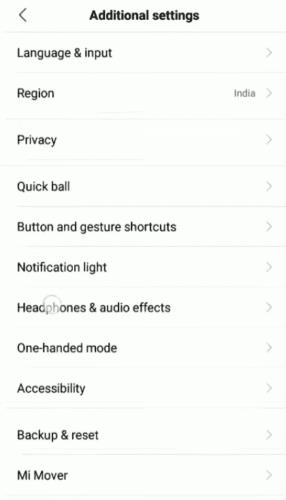
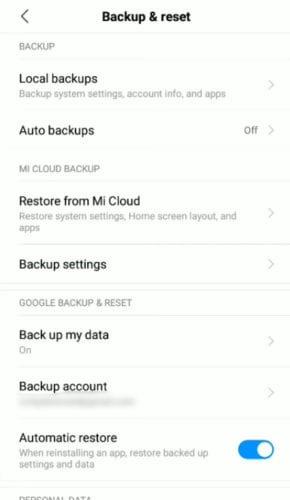
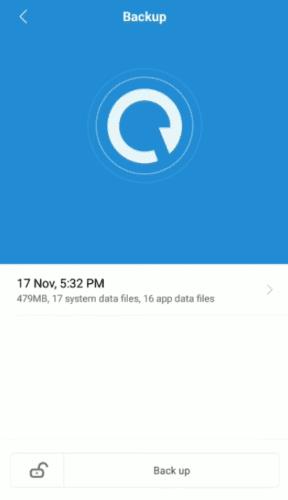
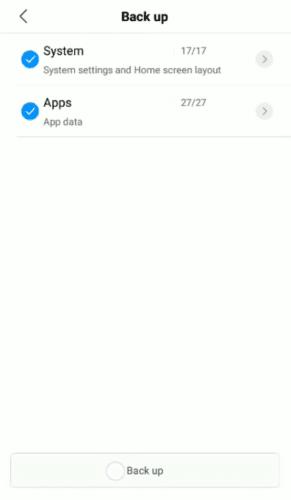
Liksom MobileTrans är Mi PC Suite en annan utmärkt applikation som kan användas för att säkerhetskopiera data från Xiaomi-enheten. Appen kan också hantera dina foton, videor, kontakter och all annan typ av data. Mi PC Suite stöder endast alla Xiaomi-enheter; Därför kan du inte använda den för att säkerhetskopiera enheter från andra tillverkare. Nedan är hur du använder Mi PC för att säkerhetskopiera data.
När du har installerat och startat programmet på din PC, anslut din Xiaomi-enhet. Du vill ge din dator åtkomst till din enhet. Det kommer att finnas en ögonblicksbild av din enhet på datorskärmen, och du kan öppna den för att se mer information. För att starta processen kan du klicka på "Backup".
Här kan du hantera alla tidigare säkerhetskopior och göra en ny säkerhetskopia i Backup-gränssnittet. Mi PC Suite kan användas för att uppdatera din Xiaomi-enhet och hantera dess appar.
TunesBro används för säkerhetskopiering av data och har andra funktioner som rooting, reparation, överföring, återställning och många fler. Denna programvara har testats på många Xiaomi-enheter och har visat sig fungera helt korrekt. Det är lätt att använda med snyggt organiserade sektioner. För att använda appen för säkerhetskopiering av data måste du gå till TunesBros webbplats och ladda ner en kopia. Installera sedan appen enligt instruktionerna.
Starta applikationen och anslut din Xiaomi-enhet. Den kommer automatiskt att upptäcka enheten. Klicka på knappen "Säkerhetskopiera och återställ" och fortsätt till huvudmenyn.
Alla datatyper som identifieras från enheten kommer att visas på din PC-skärm. Välj de data du vill säkerhetskopiera. Klicka sedan på "Backup".
Du bör få ett meddelande när processen är klar.
Varsågod! Efter att ha gått igenom guiden ovan bör du kunna utföra säkerhetskopiering som ett proffs. Som vi har sett är det enklaste och snabbaste sättet att utföra säkerhetskopiering på Xiaomi-enheten genom ett externt verktyg. Det gör saker enkelt och rakt fram.
Om du letar efter ett uppfriskande alternativ till det traditionella tangentbordet på skärmen, erbjuder Samsung Galaxy S23 Ultra en utmärkt lösning. Med
Vi visar hur du ändrar markeringsfärgen för text och textfält i Adobe Reader med denna steg-för-steg guide.
För många användare bryter 24H2-uppdateringen auto HDR. Denna guide förklarar hur du kan åtgärda detta problem.
Lär dig hur du löser ett vanligt problem där skärmen blinkar i webbläsaren Google Chrome.
Undrar du hur du integrerar ChatGPT i Microsoft Word? Denna guide visar dig exakt hur du gör det med ChatGPT för Word-tillägget i 3 enkla steg.
Om LastPass misslyckas med att ansluta till sina servrar, rensa den lokala cacheminnet, uppdatera lösenordshanteraren och inaktivera dina webbläsartillägg.
Microsoft Teams stöder för närvarande inte casting av dina möten och samtal till din TV på ett inbyggt sätt. Men du kan använda en skärmspeglingsapp.
Referenser kan göra ditt dokument mycket mer användarvänligt, organiserat och tillgängligt. Denna guide lär dig hur du skapar referenser i Word.
I den här tutoren visar vi hur du ändrar standardzoominställningen i Adobe Reader.
Upptäck hur man fixar OneDrive felkod 0x8004de88 så att du kan få din molnlagring igång igen.






